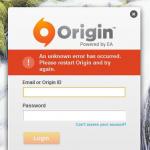Как и любая предыдущая версия операционной системы от компании Microsoft, Windows 10 предусматривает возможность оформления рабочего стола с помощью живых обоев.
Живые обои – это интерактивная анимированная картинка, которая напоминает собою краткое видео, что воспроизводится на рабочем столе. Установить такие живые обои можно только с помощью специальной программы.
Особенности живых обоев для гаджетов с Windows 10
Живые обои потребляют 7-9 % мощи процессора. Для новых компьютеров, в которых установленный мощный процессор, видеокарта, планка ОЗУ от 4 Гб памяти, этот показатель ничего не значит. А вот работу старых ПК и слабых ноутбуков живые обоим могут замедлить. Поэтому устанавливать такие обои на рабочий стол не рекомендуется.
Как установить живые обои на рабочий стол с Windows 10?
Чтобы установить живые обои на рабочий стол с ОС Windows 10, можно использовать софт под названием DeskScapes 8. Эта программа разработана для Виндовс 8, однако подходит и для десятки. Она работает только в режиме совместимости. Для настройки приложения выполняем следующее:
- Загружаем программу DeskScapes 8 на свой ПК с официального сайта разработчика.
- Выбираем бесплатную версию программы на 30 дней.
- Если вы запустите установку, программа выдаст ошибку. Для её устранения кликаем правой кнопкой мыши на ехе.файле и выбираем «Исправление неполадок с совместимостью».

- Выбираем «Диагностика программы».

- В следующем окне выбираем первый пункт «Программа работала в предыдущих версиях…» и жмём «Далее».

- Выбираем Windows 8.

- На следующем этапе выбираем запуск тестирования программы.
- Если тест прошёл успешно, выполняем установку DeskScapes 8 в Windows 10.
- После двойным щелчком открываем программу и выбираем обои. Жмём «Добавить на мой монитор».

- Чтобы приостановить видео-обои, стоит нажать правой кнопкой на рабочем столе и выбрать «Пауза».
Если вам не удалось настроить софт в режиме совместимости с Виндовс 10, можно воспользоваться специально разработанной для десятки программой под названием «Video Wallpaper» (Видео обои).

Здесь можно выбрать видео, создать его самостоятельно, выставить время отображения анимации, диапазон действия.
О том, как настроить живые обои для рабочего стола в Windows 10 смотрите видео:
Установка фонового изображения на рабочий стол операционной системы - процесс, не вызывающий сложности даже у не очень опытных пользователей. Однако по умолчанию Windows поддерживает только статичные картинки, анимированные форматы воспроизводиться не будут. Поэтому если вы решили установить живые обои вместо надоевших статичных, потребуется воспользоваться альтернативными вариантами.
Поскольку ОС не умеет воспроизводить анимацию на рабочем столе через встроенные инструменты, понадобится прибегнуть к использованию сторонних программ, позволяющих без труда установить живые обои. Как правило, такое ПО платное, но имеет ознакомительный период. Давайте разберем основные способы решения поставленной задачи.
Способ 1: Video Wallpaper
Популярная программа для установки живых обоев, обладающая простым интерфейсом и хорошим выбором фонов. Поддерживает видео со звуком. Приложение платное и стоит порядка $5, триальный период в 30 суток позволяет ознакомиться со всеми функциональными возможностями. Напоминанием о необходимости покупки будет полупрозрачная надпись «TRIAL VERSION» в левом нижнем углу экрана.
- Установите и откройте программу обычным способом. Сразу же после запуска стандартный фон изменится на анимированный, это образец работы программы.
- Откройте рабочее окно Video Wallpaper. Отобразится плейлист с 4 шаблонами, который можно удалить или просто создать собственный. Мы разберем создание нового плейлиста.
- Для него вам нужно вручную скачать анимированные файлы с сайта программы. Вы также можете установить собственные обои - для этого у вас должны быть видеофайлы, разрешение которых совпадает с разрешением экрана (например, 1920х1080).
Чтобы скачать анимацию, нажмите на кнопку с тремя точками. Откроется официальный сайт программы, где можно выбрать понравившийся вариант обоев на разную тематику: море, закат, природа, абстракция, космос, аквариум.
- Нажмите на понравившийся вариант и сохраните его. Вы можете создать отдельную папку и загрузить туда сразу несколько изображений, чтобы потом их чередовать.
- Вернитесь в программу и нажмите на кнопку с иконкой листа. Выберите «New» , чтобы создать новый плейлист, или «Folder» , чтобы сразу указать папку с обоями, которые вы скачали.
- Для добавления нового файла в созданный плейлист, кликните по кнопке с плюсом.
- Используя проводник, укажите путь к папке, где хранится скачанный файл.
- Если файлов несколько, через небольшой промежуток времени будет происходить автоматически переключение на новый файл. Чтобы это изменить или вовсе отключить, настройте интервал перехода. Нажмите на кнопку с изображением часов и выберите подходящий временной период.

Предлагаются варианты, начиная от 30 секунд и заканчивая отключением такой функции.







Управлять программой так же легко, как плеером. Для этого есть кнопки переключения на предыдущее и следующее видео, паузы в анимации и полной остановки с переключением на статичный рабочий стол.
Способ 2: DeskScapes
Программа от известной компании Stardock, занимающейся выпуском программного обеспечения для кастомизации Windows. Предлагает 30-дневный триальный период, полная версия стоит $6. В приложении нет русского языка и немного усложненный способ установки новых обоев, впрочем, это не мешает пользоваться DeskScapes.
В отличие от Video Wallpaper, здесь нет надписи «TRIAL VERSION» и периодически выскакивающих предложений об активации, вдобавок присутствует добавление эффектов и подгон позиции картинки. В сравнении с конкурентным ПО, в DeskScapes отсутствуют обои со звуком, но вряд ли эта функция востребована среди пользователей.
- Скачайте, установите программу. На этапе инсталляции не забудьте снять галочку с предложения установить другие продукты разработчика. Кроме этого вам потребуется указать свой email адрес для верификации и пройти по ссылке из письма, присланного на этот ящик - без таких манипуляций приложение не установится. Если будет указан российский домен, письмо может прийти с небольшой задержкой.
- После установки приложение будет встроено в контекстное меню, вызываемое правой кнопкой мыши по рабочему столу. Выберите пункт «Configure DeskScapes» .
- Откроется окно с набором стандартных обоев. По умолчанию здесь идут вперемешку со статичными, и отличить их можно по значку пленки либо отфильтровать, убрав галочку с пункта «Show Wallpapers» .
- Выбор анимации здесь небольшой, поэтому, как и предыдущем варианте, пользователю предлагается скачать больше обоев с доверенного сайта программы, куда выкладываются дополнительные файлы к продуктам Stardock. Для этого нажмите на ссылку «Download more backgrounds from WinCustomize…» .
- Как видите, здесь более полусотни страниц с вариантами. Выберите подходящее изображение и откройте в него. Убедитесь, что параметры анимации вам подходят, затем нажмите зеленую кнопку «Download» .
- Узнать, куда требуется поместить анимированные обои можно, снова открыв окно DeskScapes, кликнув ПКМ по любому видеофайлу и выбрав пункт «Open folder» .
- В открывшуюся в проводнике папку перенесите скачанный файл.
- Снова откройте окно программы и нажмите клавишу F5
на клавиатуре, чтобы обновить список анимационных обоев. Те живые обои, которые вы загрузили и поместили в соответствующую папку, появятся в списке. Вам остается только выбрать их левой кнопкой мыши и нажать на «Apply to my desktop»
.

Обратите внимание, что если вдруг картинка не подходит по размеру, вы можете выбрать формат растягивания по экрану и наложить на изображение эффекты.
- Остановить анимацию можно, нажав по рабочему столу ПКМ и выбрав пункт «Pause DeskScapes» . Возобновляется она точно таким же образом, только пункт уже будет называться «Resume DeskScapes» .








Стоит отметить, что у некоторых пользователей вместо установки обоев может появиться черный экран или смена заставки вообще будет отсутствовать. В большинстве случаев помогает перезагрузка ПК или выставление особых параметров запуска. Для второго варианта выполните следующие шаги:

Способ 3: Wallpaper Engine
Если предыдущие две программы практически универсальны, эта более узконаправленная и предназначена только для пользователей игровой площадки Steam . В их магазине помимо игр уже давно продаются различные приложения, в том числе и программа с большим набором качественных статических и анимированных изображений.
Стоит она 100 рублей, и за эти деньги покупатель получает удобное приложение с поддержкой русского языка, настройкой качества изображений, автоматического изменения цветовой схемы (для панели задач, меню Пуск и обрамления окон Windows) под цвет картинки. Есть возможность установки обоев со звуком и другие функции. Триальный период отсутствует.
- Купите и скачайте программу, установите ее.
- На этапе установки вам будет предложено выполнить некоторые настройки. Их всегда можно изменить в дальнейшем, нажав в интерфейсе установленного приложения на значок шестеренки.
Первый шаг - выбор языка интерфейса. Установите нужный и нажмите на вторую точку.

Укажите качество воспроизведения анимированной заставки. Учтите, что чем выше качество, тем больше ресурсов потребляет ПК.

Если хотите, чтобы вместе с обоями автоматически подбирался цвет окон (а также панели задач и меню «Пуск»), оставьте активной галочку «Регулировка цвета окон» . Чтобы программа работала вместе с запуском компьютера, поставьте галочку рядом с «Автозапуск» и нажмите кнопку «Установить высокий приоритет» .

На последнем шаге оставьте галочку рядом с «Просмотреть обои сейчас» , чтобы открылась программа, и нажмите «Все готово» .
- После запуска вы можете сразу же приступить к установке обоев. Для этого нажмите на понравившуюся картинку - она сразу же применится как фон. Справа при желании измените цвет окон и настройте скорость воспроизведения. Нажмите «ОК» , чтобы завершить работу.
- Как вы видите, выбор стандартных изображений очень маленький. Поэтому пользователи предпочитают скачивать и устанавливать изображения вручную. Для этого есть 4 варианта:

- Как уже было сказано ранее, для скачивания будем использовать первый вариант. Заходим в Мастерскую, нажав на соответствующую кнопку. В правой части используем фильтры: «Type»
должен быть «Scene»
или «Video»
.

Обои типа «Video» , воспроизводящиеся вместо заставки, естественно, будут потреблять большое количество ресурсов, чем «Scene» .
Дополнительно можете выбрать категорию, которая вам интересна, чтобы не просматривать обои на все темы подряд.
- Выберите подходящее изображение, откройте его и скопируйте URL.
- Откройте , вставьте ссылку и нажмите кнопку «Download» .
- Появится превью с информацией о скачиваемом файле. Если это он, кликните по «Download from online Steam Client» .
- Появится ссылка на скачивание, кликните по ней. Разархивируйте скачанный файл.

Вы можете поместить его в папку: /WallpaperEngine/projects/myprojects
Или же, если планируете хранить обои в любой другой папке, разверните Wallpaper Engine и нажмите «Открыть файл» .

Используя системный проводник, укажите путь к файлу и установите его методом, описанным в шаге 3.






Стоит отметить, что в некоторых случаях файл может добавиться некорректно, и при попытке установить его как фон, программа вылетает. Однако после перезапуска анимированное изображение отобразится и его можно будет настраивать, как любое другое.
Мы рассмотрели 3 способа установки живых обоев на рабочий стол в Windows 10. Инструкция подходит и к ранним версиям этой ОС, но на слабых компьютерах анимация может приводить к тормозам и нехватке ресурсов для других задач. Кроме этого все рассмотренные программы и другие их аналоги в своем большинстве платные, а Wallpaper Engine и вовсе не имеет триального периода. Поэтому за желание иметь красивое оформление Виндовс придется заплатить.
Вам надоели скучные неподвижные обои по умолчанию на вашем ПК с Windows 10? Хотите установить живые 3D-обои в качестве фона рабочего стола в Windows 10? Вот бесплатная программа, которая позволит установить десятки бесплатных живых 3D-обоев на ваш рабочий стол Windows 10.
Наверно, вы уже знаете, что существует множество способов настроить . В дополнение к обычным статическим изображениям вы можете установить анимированные обои включая 3D-и 2D-анимацию, веб-сайты, а также любые видеоролики. Хотя Windows 10 не поддерживает живые обои из коробки, существует довольно много бесплатных инструментов для установки живых обоев для рабочего стола Windows 10.
RainWallpaper для Windows 10.
RainWallpaper - бесплатное программное обеспечение, предназначенное для создания потрясающих живых обоев на рабочем столе Windows 10. Короче говоря, с RainWallpaper вы можете установить живые 3D-обои в качестве фона рабочего стола Windows 10.
В середине февраля инструмент был обновлен до версии 2, а сегодня - до текущей версии 2.7.1 «RainWallpaper» можно установить или использовать в качестве портативной версии. С конца февраля инструмент также поддерживает русский язык.
Самое лучшее в данном инструменте – что вам не нужно искать в Интернете живые обои. В программе уже есть специальная галерея. Фактически, вы можете скачать доступные живые обои из программы.
Кроме того, вы можете изменять или создавать свои собственные живые обои используя встроенный редактор. Программа поддерживает форматы видео MP4, WebM, AVI, MOV и WMV. Это значит, что, вы можете настроить свое любимое видео как фоновое изображение рабочего стола.
Инструмент поддерживает все популярные разрешения, а также поддерживает несколько настроек монитора.
Если вы часто играете в игры на своем ПК, вам не нужно закрывать RainWallpaper, чтобы освобождать ресурсы компьютера, поскольку программа автоматически приостанавливает работу когда вы играете. В дополнение к обычному установщику доступна портативная версия инструмента которая не требует установки.
Использование PortableVersion: RainWallpaper в Windows 10.
Использование этот замечательный инструмент довольно просто, вы можете следовать приведенным ниже указаниям, чтобы сразу начать работу.
Шаг 1: Перейдите на сайт и загрузите последнюю версию PortableVersion «RainWallpaper». Это позволит избежать установки.
Примечание: Windows SmartScreen может рекомендовать вам не запускать это программное обеспечение. Для запуска нажмите «Дополнительные параметры» и затем нажмите «Выполнить в любом случае» .
Шаг 2: Перейдите в папку «Загрузки» распакуйте загруженный архив и запустите программу дважды кликнув файл RainWallpaper.exe , это автоматически установить одни из встроенных обоев в качестве фона рабочего стола.

Шаг 3: Чтобы изменить язык программы, кликните правой кнопкой мыши значок RainWallpaper на панели задач (см. картинку ниже), выберите пункт «Preferences» в открывшихся настройках выберите русский язык и нажмите кнопку «ОК» .

Шаг 4: Чтобы изменить текущие обои, кликните правой кнопкой мыши значок RainWallpaper на панели задач и откройте пункт «Выбрать обои» (Select Wallpaper) , а затем выберите доступные обои. Новые обои применяются мгновенно.

Шаг 5: Чтобы загрузить новые обои, кликните правой кнопкой мыши значок программы в системном трее, выберите «Скачать обои» (Select Wallpaper) , в открывшейся галерее, выберите понравившиеся живые обои и нажмите кнопку «Download» (Загрузить) .


Вообще, живые обои называют по-разному. Вы можете услышать такое название, как анимированные обои. Логичным будет и обозначение, как видео-обои – и это тоже правильно, ведь главным их компонентов являются видео MPEG и WMV форматов, проигрывающие обои. Но впервые это название пошло, конечно же, из английского, где живые обои к столу именуются DreamScene Windows .
Реализована эта функция была еще очень давно. Живые обои DreamScene впервые использовали в Windows Vista и они не были доступными на других Виндовс, однако сегодня даже для Windows 8.1 живые обои на рабочий стол скачать бесплатно может любой желающий, потому что теперь есть приложения, которые вам помогут это сделать! К слову сказать, обои тогда - это было не просто нововведение в типе расширения возможностей рабочего стола. Живые обои, когда будут работать, еще помогают предотвратить выгорание мониторных пикселей!
После ОС Windows Vista сменившая ее семерка уже не поддерживала проигрывание видео обоев. Взамен этому рабочему столу, где были живые обои, было введено слайд-шоу, которое многим пришлось по нраву. Но неправильным было то, что выбора на обои другим юзерам не оставили! Однако сейчас любой пользователь ПК, если захочет, легко может скачать бесплатно живые обои на рабочий стол на Windows 7 или Виндовс 8, если воспользуется поддержкой воспроизведения видео файлов на область стола в фоновом режиме! Для этого есть специальный софт!
В целом - сегодня живые обои все больше и больше интересуют владельцев ПК. Ведь количество тем для них очень большое. Любители тихих зимних вечеров могут поставить себе живые обои - красивый снегопад, а кому-то по душе зеленый луг или непрерывно бегущий ручеек . Ставьте пейзаж - обои с другого конца света, на котором легкий ветерок будет покачивать окружающую растительность, а облака непрерывно плыть вдаль. Эти обои - отличное решение, если вы уже надумывали бесплатно скачать обои для рабочего стола для Windows 7 или же Windows 8.
Как вы уже поняли, тематика живых обоев здесь просто безграничная. Начиная от живого уголка природы и заканчивая оформлением в обои рабочего пространства космосом и сценами из ваших любимых фильмов и видеоигр.
Продолжительность файла живые обои может быть самая разная - от нескольких секунд на самых простеньких обоях до длительности в минуты на замысловатых и сложных. Выбирайте понравившиеся живые обои, чтобы сделать крутым дисплей своего монитора и внести приятное разнообразие не только вашему взору, но и пикселям, которые, возможно, тоже скажут вам спасибо за непрерывную анимацию, потому что вы решили для Windows 7 скачать живые обои для рабочего стола бесплатно, и тем самым понизили шанс их выгорания! Удачного выбора на рабочий стол! Обои вам понравятся!
Всегда приятно увидеть красивую заставку на мониторе. Если в качестве фона установлены так называемые живые обои, вы в любой момент можете отвлечься от рутинной, однообразной работы и перенестись на берег моря или полюбоваться заходом солнца. Скачивайте в интернете, устанавливайте на компьютер и наслаждайтесь красочными подвижными изображениями.
Что такое «живые обои»
Фоновая картинка рабочего стола - самый часто меняемый пользователями элемент оформления на ПК, ведь она быстро надоедает. Значительно разнообразить внешний вид могут анимированные изображения. Динамические заставки легко менять согласно своему настроению, в зависимости от смены интерфейса и даже погоды за окном. Также живые обои служат отражением индивидуальности пользователя.
Впервые технология DreamScene (живые обои) была реализована на Windows Vista как расширение для рабочего стола. По замыслу разработчиков это должно было предотвратить выгорание пикселей на мониторе.
Живые обои можно разделить на несколько типов:
- видеофайлы, проигрываемые по кругу;
- анимированные обои: очень похожи на заставки, но они находятся на рабочем столе постоянно;
- анимированные 3D-обои: глубокие картинки с наложением различных эффектов движения.
В стандартном пакете установки Windows 10 использование живых обоев не предусмотрено, но всегда можно скачать специальные программы, которые помогут «оживить» рабочий стол. Единственным фактором, выступающим против установки подобных программ, является их высокое потребление ресурсов системы. На старых компьютерах со слабой видеокартой запуск живых обоев может привести к торможению работы операционной системы. А вследствие перегрева видеокарты возможны различные непредвиденные ситуации (вплоть до неполадок в работе системы). Владельцам же современных компьютеров переживать абсолютно не о чём.
Видео: как выглядят живые обои на рабочем столе
Программы для установки живых обоев на рабочий стол в Windows 10
В интернете доступно большое количество программ, позволяющих установить живые обои на домашний компьютер или ноутбук. Есть программы с различным функционалом: от небольших утилит до мощных программ, с помощью которых можно создавать обои самостоятельно.
DeskScapes 8
DeskScapes 8 - это расширение для Windows, которое позволяет установить динамические анимированные обои на рабочий стол. Программа не влияет на скорость работы компьютера и не вступает в конфликты с другими приложениями. Имеет простой и понятный пользовательский интерфейс - настолько простой, что даже новичок сможет создать великолепный дизайн для рабочего стола в течение нескольких минут. Программа создана для Windows 8, но есть поддержка и Windows 10.
Эта небольшая, но очень интересная утилита имеет ряд возможностей:
- можно выбрать один из множества вариантов анимированных обоев или использовать собственные файлы изображений WMV для персонализации рабочего стола;
- в комплекте идёт программа DreamMaker, с помощью которой можно создавать и сохранять собственные живые обои;
- имеет более 40 эффектов анимации, которые можно применить к обоям;
- когда вы создаёте обои самостоятельно, можете воспользоваться предварительным просмотром, прежде чем устанавливать их на рабочий стол.
Видео: как работает DeskScapes 8
Push Video Wallpaper
Push Video Wallpaper - небольшая программа от разработчика Push Entertainment. Скачать её можно на официальном сайте. Программа платная, но предоставляет большой тестовый период. Вы можете использовать обои для операционных систем Windows 10, 8.1, 8, 7. Для воспроизведения на рабочем столе видеофайлов достаточно открыть программу и запустить нужный ролик. В режиме ожидания обои становятся заставкой.
Стоит отметить, что на официальном сайте компании можно скачать утилиты и для «живых» 3D-обоев.
Установив специальную утилиту от Push Video Wallpaper, вы увидите, как статичные 3D-изображения преобразят ваш рабочий стол
Видео: как выглядят живые обои, установленные с помощью PUSH Video Wallpaper
Animated Wallpaper Maker
С помощью Animated Wallpaper Maker живые обои можно сделать самостоятельно. Для этого вам не потребуется особых знаний. Просто возьмите любое понравившееся изображение, настройте по своему вкусу параметры анимации и наслаждайтесь эффектами. Когда наберётесь немного опыта, сможете создавать неповторимые живые обои всего за несколько минут. Программа имеет простой и понятный русифицированный интерфейс.
Видео: возможности программы Animated Wallpaper Maker
Другие программы
Стоит обратить внимание и на ещё несколько специализированных программ для работы с динамическими заставками:
- Wallpaper Engine - ещё одна программа для установки и запуска обоев на рабочем столе;
- DreamRender - имеет больше возможностей, чем DeskScapes: использует трёхмерную мультипликацию объекта, различные пузыри, взаимодействие музыки и других эффектов;
- Animated Wallpaper Maker - кроме проигрывания живых обоев имеет возможности для добавления анимации к стандартным обоям Window;
- VideoPaper - с её помощью легко превратить видео в красивые обои рабочего стола.
Установка и запуск программы DeskScapes 8
Установка живых обоев на компьютер не требует большого труда и особых знаний. Для этого достаточно скачать и запустить понравившуюся программу. Как это сделать, рассмотрим на примере DeskScapes 8:
- Скачайте программу DeskScapes 8, перейдя по ссылке .
- В открывшемся окне найдите DeskScapes 8 и нажмите на неё левой кнопкой мыши.
Для скачивания программы DeskScapes нажмите на неё левой кнопкой мыши
- На странице загрузки выберите пункт «Попробуйте бесплатно» (вам будет предоставлена 30-дневная бесплатная версия программы).
Выберите пробную версию программы DeskScapes, чтобы скачать её бесплатно
- Ждите, пока программа загрузится на ваш ПК.
Дождитесь окончания загрузки DeskScapes
- Чтобы найти скачанный файл в загрузках браузера, нажмите «Показать в папке».
Активируйте ярлык программы DeskScapes в папке загрузок браузера
- Активируйте ярлык программы. После этого появится предупреждение и запрос на разрешение вносить программе изменения на компьютер. Нажмите «Да».
- Ознакомившись с лицензией, нажмите «Далее».
Когда появится лицензионное соглашение DeskScapes, отметьте пункт «Согласен» и нажмите «Далее»
- В следующем окне вас спросят, хотите ли вы также установить бесплатную пробную версию Fense 3. Уберите галочку и нажмите «Далее».
- Дождитесь окончания установки программы.
- Через некоторое время появится окно программы, выбираете пункт Start 30 Day Trial.
Для установки бесплатной 30-дневной версии DeskScapes 8 выберите строку Start 30 Day Trial
- В новом окне введите свой электронный адрес, после чего нажмите «Завершить».
- На указанный адрес электронной почты придёт письмо со ссылкой для активации программы, перейдите по ней.
Чтобы активировать DeskScapes 8, перейдите по ссылке в письме, которое придёт на указанный вами адрес электронной почты
- На странице сайта вы увидите поздравления с успешной активацией 30-дневной пробной версией. После этого можете использовать программу.
Как установить живые обои на рабочий стол в Windows 10
После успешной установки программы DeskScapes 8 вы можете скачивать, устанавливать, менять обои рабочего стола, в том числе анимированные и с элементами 3D-графики.
Выбор и установка живых обоев
Вы скачали программу DeskScapes 8 и установили на свой компьютер. Теперь осталось научиться ей пользоваться, в этом нет ничего сложного:
- Для удобства вынесите ярлык программы на рабочий стол: перейдите в «Пуск» - «Все программы» и откройте папку Stardock.
Ярлык программы DeskScapes находится в папке Stardock в меню «Пуск»
- Правой кнопкой мыши нажмите на ярлык DeskScapes, в появившейся вкладке выберите пункт «Отправить», затем нажмите «Создать ярлык».
Создайте ярлык программы DeskScapes на рабочем столе, чтобы иметь к ней быстрый доступ
- Запустите программу с помощью ярлыка на рабочем столе. В открывшейся вкладке выберите понравившийся образец и нажмите на него. Справа внизу в окне программы нажимаете на кнопку Appli to my desktop.
Нажмите на понравившиеся обои и установите их с помощью кнопки Appli to my desktop
- Если все сделано правильно, появится новый фон рабочего стола.
Установленные на рабочем столе живые обои «Туманность» выглядят загадочно
Подобные обои практически не нагружают систему, к тому же в комплекте идёт много статичных рисунков. Если ваша работа на компьютере связана с большими нагрузками на систему, можете временно отключить живые обои и поставить на рабочий стол обычное изображение.
К сожалению, в установочном пакете программ количество обоев ограниченно. Для пополнения коллекции вам будет необходимо искать и скачивать новые в интернете.
Видео: как установить живые обои на рабочий стол с помощью программы DeskScapes 8
Пополнение коллекции обоев программы
Когда обои из коллекции программы начнут надоедать, можете их обновить:
- Откройте программу и нажмите на надпись Download more backgrounds from WinCustomize.
Для перехода на сайт загрузки обоев нажмите на надпись Download more backgrouds from WinCustomize
- В открывшемся окне браузера выберите из предложенных вариантов понравившиеся обои и нажмите «Скачать», в появившейся вкладке нажмите «ОК».
Закачка новых обоев не займёт много времени: выберите обои на сайте и нажмите на них мышью
- Дождитесь окончания загрузки, после чего откройте папку с загруженным файлом и нажмите на его ярлык.
Для установки скачанных обоев нужно нажать на их ярлык в загрузках браузера
- После автоматической установки на рабочем столе появятся новые живые обои.
После завершения загрузки на рабочем столе появятся новые обои
Обои для рабочего стола можно скачивать, минуя программу: для этого достаточно найти в интернете понравившийся вариант. Посетите сайт oformi.net. Там вы найдёте потрясающий выбор живых обоев. Просто скачайте файл и перетащите его в окно программы DeskScapes 8.
Загруженные обои нужно добавить в программу методом перетаскивания из папки
В результате вы получите прекрасные 3D-обои с хорошей глубиной картинки.
Управление живыми обоями рабочего стола
Живые обои на рабочем столе можно менять, удалять, собирать по категориям, а также добавлять к ним спецэффекты. Все программы, позволяющие установить динамические картинки в качестве фона рабочего стола, имеют довольно простые и лёгкие для понимания настройки. Но у каждой есть свои отличия и особенности.
Настройка обоев с помощью DeskScapes 8
Данная программа наиболее доступна для освоения. На панели управления утилиты DeskScapes 8 всего несколько кнопок, расположенных в правой части экрана:
- info - содержит информацию о выбранном файле;
- adjust - позволяет менять параметры картинки (степень растяжения, мозаичное заполнение);
- effects - даёт возможность добавить разные эффекты (обесцвечивание, резкость, размытость);
- color - позволяет изменить цветовую палитру обоев.
Программа умеет фильтровать фоновые картинки в зависимости от наличия панорамных и других эффектов. Чтобы установить в качестве фона выбранную миниатюру, достаточно нажать на неё мышью и выбрать Apply to all monitors. В утилите присутствует функция смены обоев.
В настройках программы вы можете регулировать ряд параметров:
- на вкладке Performance вы можете задать качество воспроизводимого изображения и настроить поведение динамического фона (при слабом заряде ноутбука изменения фона будут остановлены);
- вкладка Advanced позволит настроить прозрачность иконок рабочего стола;
- на вкладке Language можно переключать языки интерфейса программы (к сожалению, русского интерфейса нет);
- вкладка Folders поможет добавить или удалить папки с живыми обоями.
Хотя набор инструментов программы довольно ограничен, его достаточно для работы с живыми обоями различных типов, от простых зацикленных видео до сложных динамических 3D-фонов.
Настройка обоев с помощью PUSH Video Wallpaper
PUSH Video Wallpaper - продвинутая программа с большим, чем у DeskScapes 8, функционалом.
После установки программы на рабочем столе появится ярлык - нажмите на него, чтобы открыть программу:
- Для выбора новых обоев нажмите кнопку со значком загрузки.
Выберите понравившиеся обои и нажмите «Скачать»
- Вы можете создать новый плей-лист: собранные в нём обои будут выводиться на экран циклично. Для этого нажмите Playlist и откройте вкладку New.
- Дайте название новому плей-листу и нажмите «ОК».
Нажмите на изображение треугольника, чтобы начать воспроизведение плей-листа обоев
Вот и всё, обои установлены и радуют глаз насыщенной меняющейся картинкой.
В установке «живых» обоев нет ничего сложного. Потратив минимум времени, вы получите красивый, изменяющийся фон на месте статичных надоедливых картинок. Освоив простые программы, позволяющие воспроизводить обои и немного дополнять их эффектами по своему желанию, вы захотите создавать собственные неповторимые шедевры. Есть множество сложных и мощных программ с огромным количеством возможностей, позволяющих это сделать. Пройдёт время и, возможно, обои, созданные вами, будут устанавливать на свой рабочий стол другие пользователи компьютеров.